經常瀏覽 PPT 模板的小夥伴一定非常清楚,有一些 PPT 模板的網站會在我們下載 PPT 模板之前可以對 PPT 的內容進行預覽,這些 PPT 的內容頁面往往會被做成 GIF 動圖的形式,這樣子我們可以快速的瀏覽到模板的內容,方便我們來判斷這個模板是否適合我們。 那麼這些 PPT 的 GIF動圖都是怎麼做的呢? 假如我們需要將已有的 PPT 轉成 GIF 格式的動圖,我們又該怎麼做呢? 今天就給大家介紹一下如何批量將 PPT 導出 gif 格式動圖。
相信將 PPT 轉為 GIF 動圖格式的場景,大家經常會碰到,最常見的就是在 PPT 模板的下載頁面,我們能通過 GIF 動圖快速友好的瀏覽 PPT 頁面的內容。 那麼如何才能夠將 PPT 導出為 GIF 格式的動圖呢? 熟悉 Office 的小夥伴一定清楚,我們在用 Office 打開 PPT 的後,可以將 PPT 另存為 GIF 動圖格式。 但是這種方式僅僅限於單個 PPT 轉為 GIF 動圖的場景。 假如我們有非常多的 PPT 需要在短時間內快速的導出為 GIF 格式,那我們就不能用這種方式進行操作了,我們做的找到一個能夠快速的,高效的,批量的將 PPT 導出為 GIF 格式動圖的方法。
今天要給大家介紹的就是使用「我的ABC軟體工具箱」這個工具幫我們實現批量將 PPT 導出為 GIF 格式動圖的方法。 通過這個工具,我們能夠實現批量操作,拒絕重複勞動,提高工作效率,減輕工作壓力。 不需要繁瑣複雜的操作流程,不需要專業的操作技巧。 我接下來我們就一起來看一下他是如何幫我們高效簡單的實現批量將 PPT 導出為 GIF 格式動圖的吧。
我們打開「我的ABC軟體工具箱」,按下圖所示,左側選擇「文件內容」,右側選擇「PPT 轉換為其它格式」的功能。
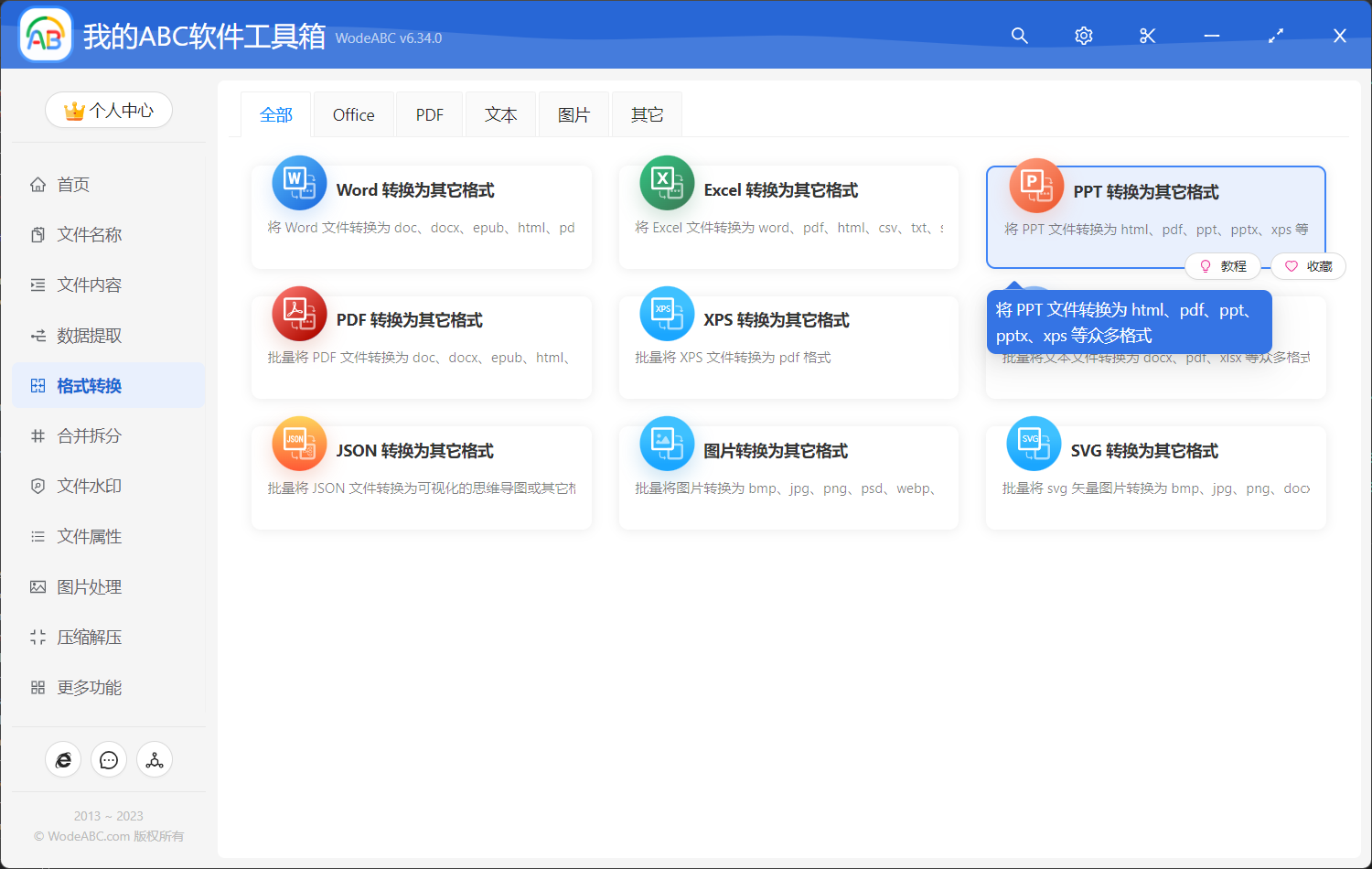
上圖中高亮的菜單就是我們今天需要使用的功能,我們點擊進去之後要做的第一件事情就是選擇 PPT 文檔,也就是那些需要導出為 GIF 格式動圖的 PPT 文檔。
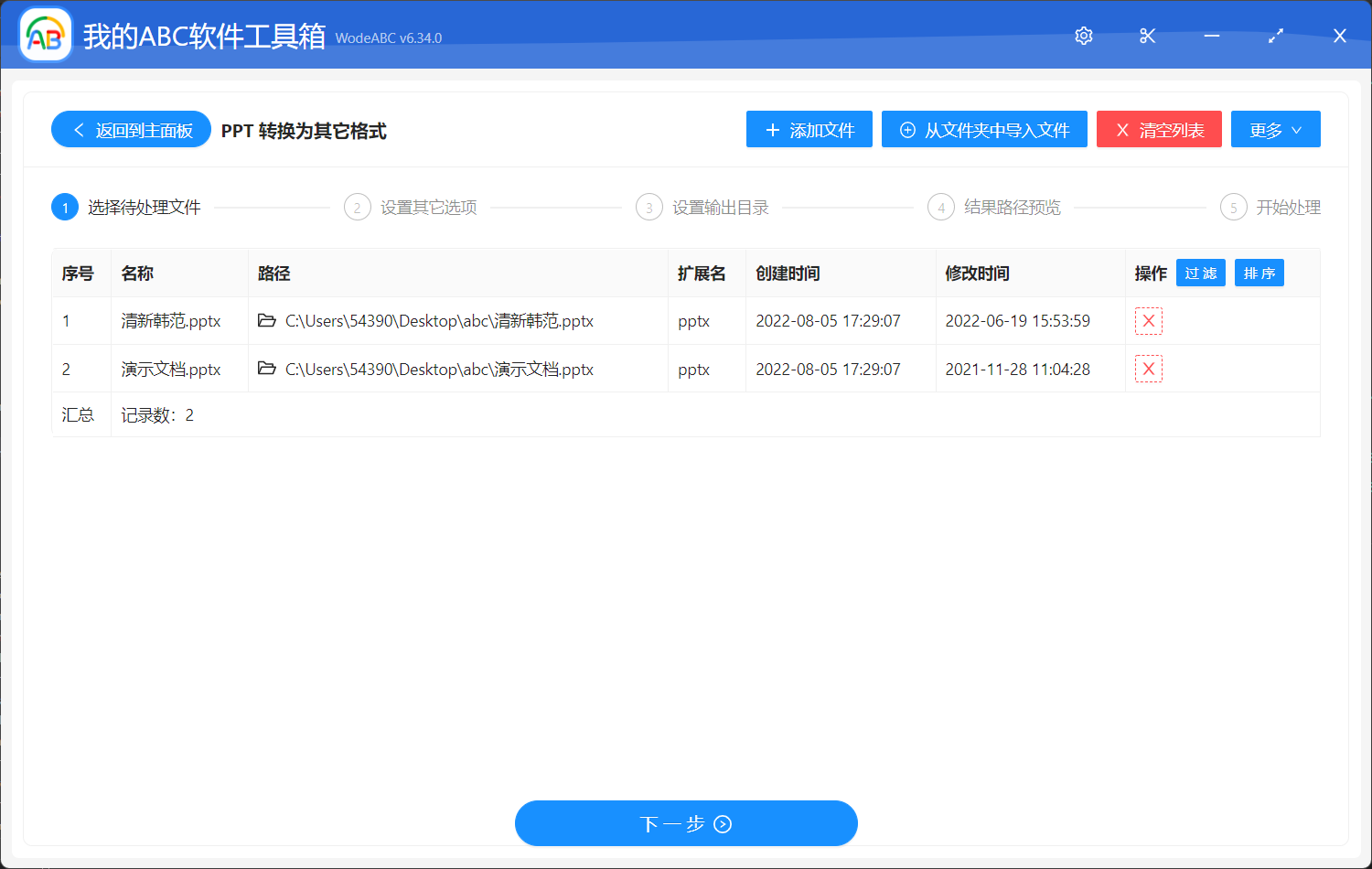
由於是批量操作,因此我們這裡可以一次性添加非常多的 PPT,將所有需要轉為 GIF 的 PPT 全部都選擇進來進行批量處理。 選擇好之後我們就可以點擊下一步進入到選項設置的界面。
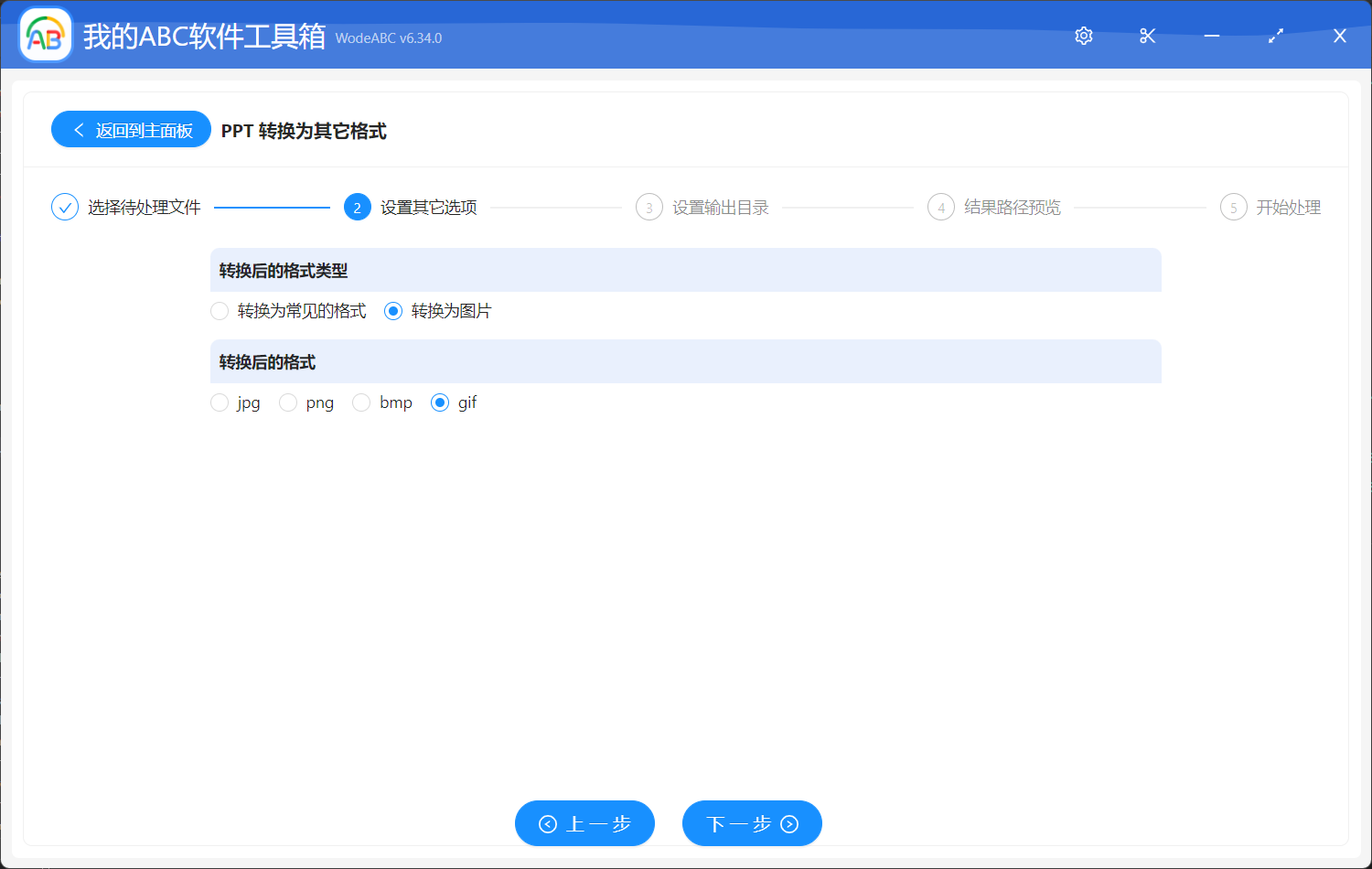
選項設置的界面非常的簡單,我們只需要按照上圖勾選「gif」這個選項就可以了。
做好選項設置之後,我們就可以繼續點擊下一步選擇輸出目錄了。 選擇好輸出目錄之後,我們繼續點擊下一步軟件就會幫我們進行批量將 PPT 導出為 GIF 格式動圖的操作了。 等待軟件處理完成,我們在進入到輸出目錄查看一下,就會發現每個 PPT 文檔都已經被轉化為一張 GIF 格式的動圖了。 除了可以批量將 PPT 導出為 GIF 格式動圖,還可以批量將 PPT 轉為 JPG、PNG、BMP 等多種格式的圖片,還能生成 PPT 的預覽拼圖。